
5,000円で27インチiMacを2台GET!Intel iMac活用方法について考える。液晶画面縦線修理。リフローの方法、コツ。
なんで足元にiMacがあるの?その答えがここにあります。
こちらの記事にあるPCデスク周りの写真。
なぜかガラスデスクの下にも27インチiMacが置かれていますがその理由がわかる記事です。
※文末にリフローのコツが書かれており、この部分だけ有料コーナーにしています。よく調べると先駆者の情報が見つかるのでそちらを参考にした上で、自分で気づいたコツを書いています。
プロローグ Chrome OS Flexを活用したい。
Windows Vistaが搭載されていた一体型PCをもらった。当然そのままでは使えないのでSSDに入れ替え、件のChrome OS Flexをインストールして見たところ、実に快適に使えたので、OLDなPCにこれをもっと導入したいという欲が芽生えた。
そういえば今までスルーしまくっていたけど、たまにジャンクで見かける型落ちintelMacだったらChrome OS Flexをインストールできるじゃない。
Macのおしゃれなデザインでサクサク動かせられたら最高じゃない。なんて想いを胸にジャンク漁りの新しい目標が誕生した。
iMac (27-inch, Late 2009)Core i7が2,000円
そんなある日、ありましたジャンクコーナーに。どう見ても美品なのだが、ビープ音が鳴って起動しません。という27インチのデカブツMacが。
Mac歴ほぼ皆無の私、正確にはずいぶん型落ちした段階でのTiger入りのPowerMac G5のお下がりをもらってしばらく飾っていたことはあるがほとんど使わないまま手放すことになった。
intelMacならWindowsが動くし、自作PC経験あるからなんとかなるべ。と安易な気持ちで重たぁい27インチのiMacを我が家に迎え入れることにした。
ビープ音&画面真っ暗
注意書きの通り、電源を入れるとけたたましくビープ音が鳴り出す。繰り返しになるが初Macのため、何がなんだかわからない。すげぇパワーのあるBEEP音なのよ。ビビる。
自作PCの経験からBIOS起動しないってことはメモリに問題があるのでは?とアタリをつけてメモリスロットを覗いてみると空っぽであった。
もしかして問題これだけ?当たりなんじゃね??と手持ちのDDR3 4GBをぶち込むと見事起動した。
ジャ~ン
しかし、画面は真っ黒で何も映らない。試しにChrome OS Flexのインストールメディアをぶちこんで見ると真っ黒な画面だが、突然何かEnglishで喋りだした。こわっ。
色々調べてみると、画面が映らない場合、初期化やらインバーターの交換で直るとの情報が得られた。とりあえず初期化などの処理は一通り処理してみるが残念ながら変化無し。やっぱりハード的な問題かぁ。面倒だが分解修理をしなくてはならないようだ。
しかし、部品だけを買うのもなかなかコストがかかる。遊びにしてはもったいないぞ。
iMac (27-inch, Mid 2010)Core i3が3,000円
運良く同じ時期に件のiMacがジャンク品として売りに出されているのを発見した。大物2台め購入は勇気がいるがやり始めたもんはやるしかない。こちらは画面が割れているが起動し画面表示できることは確認できた。しかし、ずいぶんと外装も傷んでいる。一体どんな使い方したら画面割るのだろうか?
よし、これでニコイチがいけるじゃんけ。短期間にデカブツiMacが2台並ぶ異常事態になった。
iMacの分解方法は情報が溢れているので調べるのには苦労しなかった。何より画面のパネルがマグネットでくっついていることに驚いた。へーこれならたしかにネジ隠せるね。でもその下の液晶パネルを止めるネジがこのマグネットによくくっついて面倒なことになる。
「HDD抜かれてます」の説明通り、開腹作業をしてみたらHDDは無かった。驚いたのが液晶パネルを止めているネジこれも既に取られている状態で、もちろん液晶から出てるケーブル類は外す必要があったが、分解はかなり楽な状態であった。マカーってみんなこうなの?
既にChrome OS FlexをインストールしておいたSSDを接続して、起動をしてみると動いた!とりあえずこれで当初の目的を果たすことができた。

iMac (27-inch, Late 2009)Core i7を解体してみると驚きの事実が判明
外装がキレイだったもんで、こちらは分解とか手をいれては無いだろうとタカをくくっていたらMacユーザーを舐めてはいかんということを思い知った。
HDDが無いのはもちろん、液晶パネルから生えているケーブルもすべて外れた状態だった。これでは何も映らないのも理解できる。てか、それだったら繋げばつくんじゃね?勝ちパターンなんじゃね?とタカをくくっていたらMacユーザーを舐めてはいかんということを思い知った。(2回め)

バグったファミコンかよ。
画面に規則正しく縦線がはいっちょる。これでは使えない。
とりあえず、ニコイチ
仕方がないので、両者使いやすい部品を頂戴してニコイチにする。ベースはiMac (27-inch, Late 2010)Core i3 特に液晶パネルを入れ替えるだけだが、これで一つ完成品ができた。
ちなみに調べた限り2009と2010は液晶に互換があるようで、入れ替えることができた。だがやはり若干仕様が違うのか、開腹して最初に外さねばならない4ピンぐらいのケーブル。コネクタ形状が違った。指すことができなかったので、放置してみたが、ちゃんと起動した。一体これなんなんだろう。
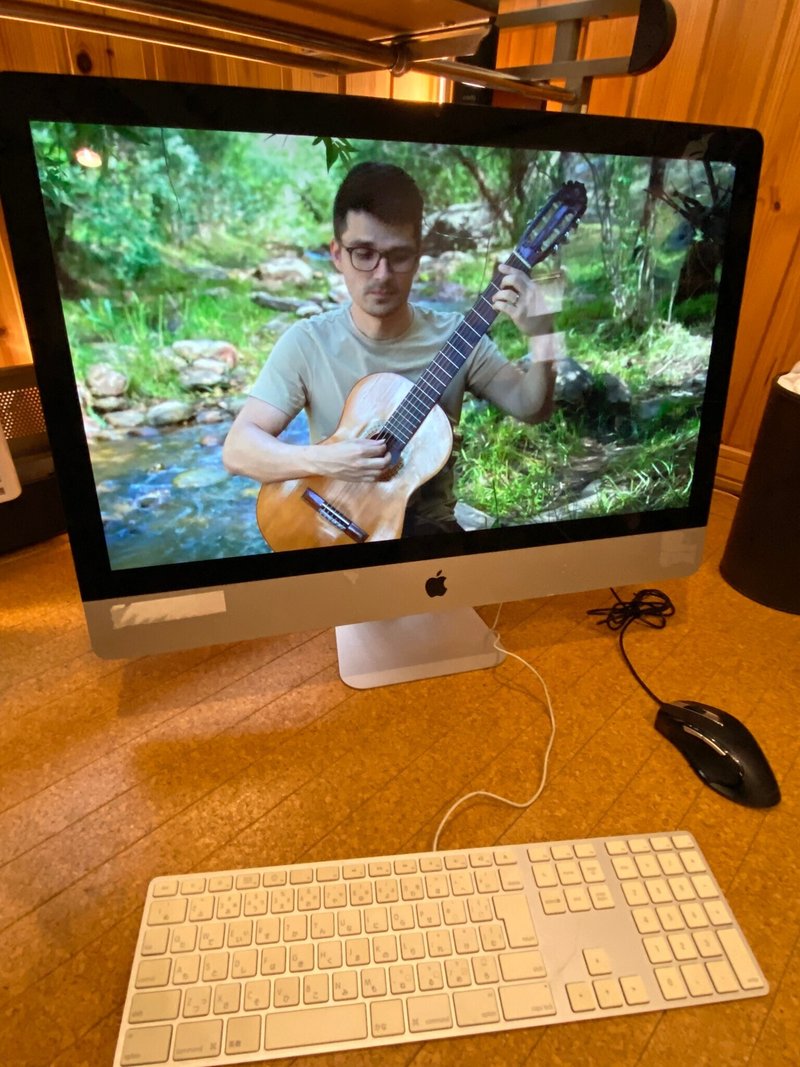
いいじゃないか!おしゃれな一体型PCで27インチの大画面でYoutubeとかGoogleのサービスとか使えるのなら実質5,000円でも安いものよ。
iMac (27-inch, Late 2009)Core i7に謎が残る。
さて残りカスとなってしまったこちらのモデル。どうやって処分しようかと、色々と実験台にしてみる。適当にWindowsサーバーが入ったブートディスクを接続させたところ、少し難儀していたようだが、ドライバのインストールが勝手にできたのか、起動した。それならばと空のHDDにChrome OS Flexを入れてみようとするもどうも先に進まない。グラボの故障が影響しているのか映像が出ない。ではMacOSを入れてみたらどうなるのだろうか??と疑問が生まれる。
MacOSのインストールディスクを作るにはMacが必要である。
いわゆるフィジカルのインストールディスクがあれば早いのだろうけど、ジャンク品だからそんなものは当然無く、色々調べるとイメージファイルをUSBに焼いてインストールディスクを作れるらしい。
ただしちゃんと動くMacが必要だ。
Macユーザーの友人に頼もうかと思ったがたかだかジャンク品を掘り起こすために手間かけさせるのもよろしくない。
正規かどうか怪しいISOファイルを拾ってきて焼くか?仮想環境でMacを構築してみるか?など悩んだが、やはりMacを買うかという結論に至る。
iMac (20-inch, 2007) が2,500円。
とは言え、そんなに金もかけてられないので、こちらもジャンク品で売られていたものを見つけてきた。こちらはHDDもインクルードされていて、初めてインストール画面、リカバリー画面までたどり着くことができたのだが、ここでも難題が…。
どうもまず最初に入っていたバージョンのOSにすらリカバリーすることができない。それならばインターネット経由で最新版にできるらしいのだが、自分のAppleIDではダウンロード権限が無いだのなんだでどうも先に進まない。めんどくせーなおい。
iMac (21.5-inch, 2012)を2万円ぐらいで購入
結局まともに動くMacを買った。本末転倒であるが、もうMacを使ってみたい欲求に駆られとにかく欲しかったのだ。
これで、USBメモリにEl Capitanの起動ディスクを作成し、iMac 2007にてEl Capitanを起動させることができた。
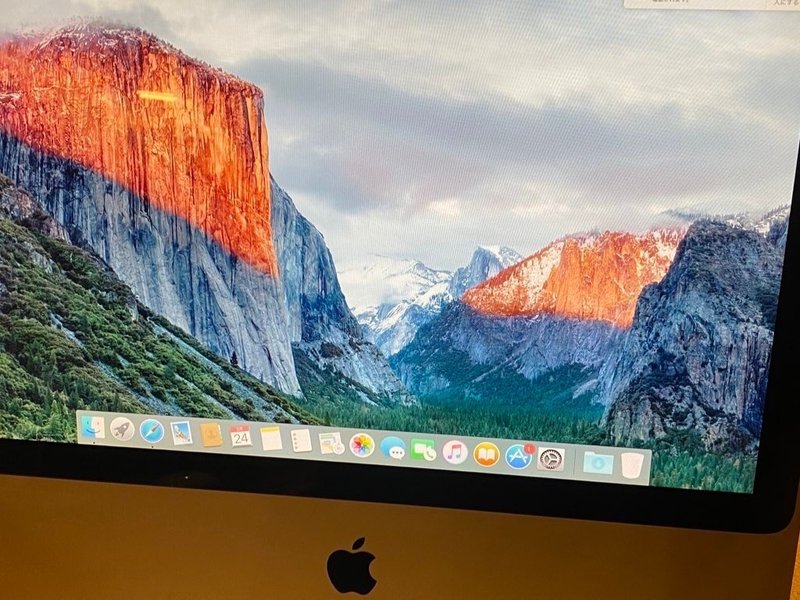
できた。とサラッと済ませているが、El Capitanは最低2GBのメモリを必要とする。またハードオフで探さにゃならんのか…せっかくなら4GBにしちゃおうかなー。なんて舐めてかかったら苦労した。
まず規格がDDR2ということ、DDR2の2GBがなかなか無い。メモリスロットが2つしか無いので4GBにするには2GB2枚必要。512MBは山ほどジャンクにあり、1GBは見つかったらラッキーぐらい。比較的早い段階で2GBはクリアしたが、4GBにするのは大変だった。
残りカスiMac (27-inch, Late 2009)Core i7にEl Capitanをインストール
えーと何がしたかったんだっけ?そうだ起動ディスクが作れたので、残りカスにEl Capitanのインストールを試みよう。
相変わらず縦線は残るものの、無事できた。
もうこれで使うかー。なんて諦めつつも色々調べたところ、一つの疑問を持つようになった。
縦線の出たiMac修理します。という業者が結構多いということ。そんなに交換部品が手に入るのだろうか?中にはグラフィックボードを送ってくださいなんて情報もある。
どうやって直すのだろう。更に調べを進めるとリフローなる技があることを突き止めた。
最終奥義リフロー
どうもグラフィックボードはこの手の不具合が多いようで、中にはオーブンで焼くなどといった荒業で直してしまう方法があるらしい。
ざっくりとした解釈だけど、BGA接続(ボールグリッドアレイ)の場合、なにやらハンダの一部が熱など経年劣化で剥がれてしまい、その結果接触不良が起きてファミコンのようなバグった画面になるようだ。
つまり再びはんだ付けをしてあげればいいのだけど、とても細かいものなので手作業ではできず、一旦熱で溶かし融解させて、また冷やすなんかいい感じにくっつくこともあるようだ。ほんまかいな!と思ったが、どうせ壊れてるんだから物は試しにとヒートガンを購入してトライすることにした。
リフローの具体的方法は後述する。

直った!無事起動。
画面の割れはどうにもならないけど、画面が明るいと意外と気にならない。
ターゲットディスプレイモード
型落ちおんぼろiMacなんぞ何に使うのか?そう思われるかもしれない。しかし、一部のモデルではiMacを外部ディスプレイのように使える「ターゲットディスプレイモード」なる機能が搭載されている。これでWindowsPCの映像も出力できるしcommand+F2キーで簡単にMacへと切り替えられる。なんかおしゃれで良いし。でもまあ…普通のディスプレイよりは燃費が悪そうだ。
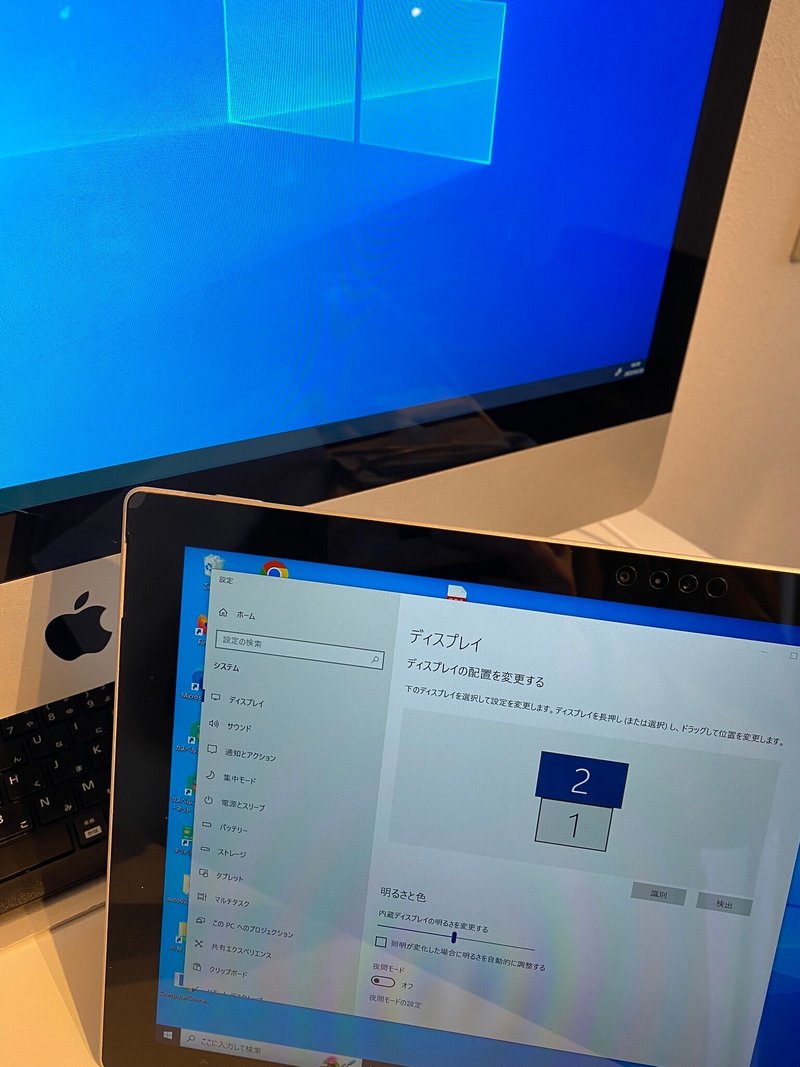
ぼくのかんがえたさいつよのあいまっくをつくろう。
もうこれで良いのだが、モヤモヤしたものが残る。
一度i3とi7の状況を比較すると
i3
フロントパネル○(元はi7)
液晶○(元はi7)
SSD
グラボ○
外装×
i7
フロントパネル×(元はi3)
液晶△(元はi3)
HDD
グラボ×
外装○
ようは見栄えが良く、CPU性能が高いi7に良いパーツを集約させてしまいたいのだ。なんかねi3もっさりしてんの。
2台分解してグラボを採取
1台でも実に面倒くさいのに×2の面倒くさい作業を行う。しかし繰り返し何回も作業をしているので注意点など理解し、コツや力の入れ加減などは悩まずサクサク進められる。こういう時こそ慢心でぶち壊すおそれがあるから注意しないとならない。
グラボが微妙に違う
同じMXM GPUなので互換性はあるにはあるのだが、形状が異なり、ヒートシンクごと入れ替える必要があるようだ。並べて写真撮れば良かったがビビって焦ってそれどころでなくなかった。
本当は正常に動く方も一度ヒートシンクから外してグリスの塗り直しやら熱伝導性シリコンパッドを貼り付けようと思ったが面倒なので、あとどっちがどっちかわからなくなりそうなので、外したものをそのままi3(2010)からi7(2009)に取り付ける。こちらは問題なく接続できた。
微妙にサイズが違う?
それでは残りカスとなった方、i7の死にかけたグラボをi3への移植。微妙にネジ穴の位置が異なるのかすんなりネジ止めできず、少々パワーで組み上げる。起動するか心配だ。しかし問題なく起動した。やったね。
完成

これでジャンクなiMacが2台動くようになった!
i7、電源ボタンが少し渋くて電源入ったかわかりにくい。これはなんとかならんかね。もう分解は嫌だいね。
グラボリフローのコツ
リフローについては、先駆者の記事がいろいろあるので参照されたし、ここでは今回上手く行ったポイント。時間などの情報を記載します。
まず、加熱不要な部分を熱から守るためにアルミホイルで養生すること。
まるで包み焼きだ。
ここから先は
¥ 100
この記事が気に入ったらサポートをしてみませんか?
